Hiba 0xe06d7363 játék vagy program indításakor - hogyan javítsuk meg

- 2836
- 49
- Major Gergely
A 0xe06d7363 hiba az egyik leggyakoribb probléma, amikor a játékokat és a programokat a Windows 10 -ben, 8 -ban indítják.1 és a Windows 7. A hiba szövege be lehet jelenteni: „Hiba az alkalmazás 0xe06d7363”, „kivételével egy ismeretlen szoftver kivétel 0xe06d7363”, a problémáról szóló üzenet további leírási lehetőségei lehetségesek.
Ebben az utasításban részletesen a hiba kijavításának módjairól, amikor a 0xe06d7363 alkalmazás elindításakor és mit okozhat. Eleinte, a felhasználókban való megjelenésének gyakoribb esetei, akkor - ritkábban találkoztak és relevánsabb módszerek a probléma megoldására.
Hogyan lehet kijavítani a 0xe06d7363 hibát az alkalmazás elindításakor
A hiba megjelenésének leggyakoribb forgatókönyve a felhasználónkban egy nem túl licencelt játék vagy program elindítása, az azt követő üzenet megjelenésével, hogy hiba történt a 0xe06d7363 alkalmazás elindításakor (de a módszer is eléggé működhet. Hivatalos szoftver).

És a szkript problémájának leggyakoribb oka az, hogy a víruskeresője (beleértve a beépített Windows 10 vagy 8 Defender.1) Vagy törölte a játék elindításához szükséges néhány fájlt (általában a DLL engedély nélküli verziójában módosítva), vagy blokkolta annak betöltését a memóriába.
Az ilyen opció megoldása a következők lehet (feltéve, hogy ezt a programot kívánja létrehozni, és az engedély nélküli szoftverek potenciális bizonytalansága nem zavar téged):
- Törölje a telepített játékot vagy programot, maga a telepítőt nem kell törölni.
- Válasszuk le a víruskereső és minden védőszoftvert (a reklám és a hasonló elleni küzdelem különféle eszközei), például a rosszindulatú programok elleni küzdelem eszközei is lehetnek a probléma oka. Néha akár egy harmadik fél tűzfala is zavarhatja a bevezetést.
- Telepítse újra a kívánt programot.
- Ellenőrizze, hogy elindul -e.
- Ha igen, adjon hozzá egy mappát a telepített játékhoz vagy programhoz, kivéve a vírusát, és kapcsolja be újra.
Ezenkívül, ha nem indítja el a telepítőt vagy egy olyan programot, amely nem igényel telepítést számítógépre, hanem csak az internetről töltve, nyissa meg a Fájl tulajdonságait (jobbra -kattintás a fájlra - tulajdonság), és ha van egy "feloldás" Elem, jelölje meg, nyomja meg az "OK" gombot, és próbálja meg újra futni.
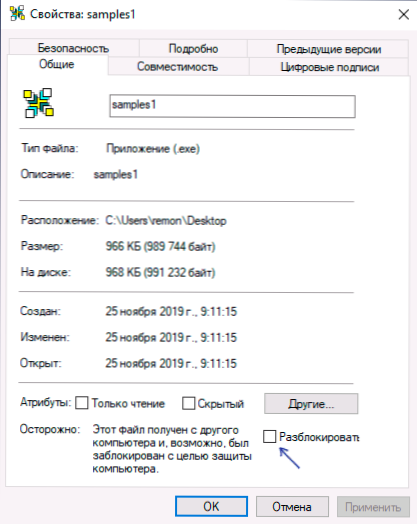
És egy másik lehetőség, amely a játékok és programok elindításakor gyakran megoldja a problémát, nem hivatalos forrásokból: Telepítse az összes Visual C ++ újraelosztható könyvtárat Egy) csomag, amely tartalmazza ezeket a könyvtárakat (CM. Az utolsó út az utasításokban, hogyan lehet letölteni az összes Visual C ++ könyvtárat).
További módszerek a probléma megoldására
Ha az előző beállítások nem segítettek, próbálja ki a következő módszereket a hiba kijavításához, amikor a 0xe06d7363 alkalmazás elindításakor (vagy az ismeretlen szoftver kivételének kivételével a 0xe06d7363):
- A program elindítása az adminisztrátor nevében (a program vagy játék címkéjén a jobb egérgombbal megnyomva megjelenő menüben készíthető), valamint a kombinálhatóság módban (jobb egérgombbal - Tulajdonságok - Tulajdonságok szerint - - Kompatibilitás) az operációs rendszer korábbi verzióival. Ha az adminisztrátor nevében történő elindítás segített, akkor a Kompatibilitási lapon beillesztheti a játék vagy program folyamatos bevezetését az adminisztrátor nevében.
- Ha korábban ezt a programot sikeresen elindították, és hirtelen megjelent a 0xe06d7363 hiba, és nem volt művelet a játékban vagy az alkalmazásban (javítások, divat stb.P. Nem telepítve), megpróbálhatja használni a Windows rendszer helyreállításának pontjait.
- Ha a programot bármilyen izolált környezetben (a homokozóban) indítják, akkor ez a vizsgált hibához vezethet, mivel nincs hozzáférés a szükséges fontos DLL könyvtárakhoz.
- Próbálja meg ellenőrizni a rendszerkomponensek integritását SFC /Szkenneld most (A parancsot az adminisztrátor nevében el kell indítani a parancssorban), További részletek - Hogyan lehet ellenőrizni a Windows rendszerfájlok integritását.
- Bizonyos esetekben hibát okozhat egy régi operációs rendszer vagy a szükséges frissítések hiánya. Ellenőrizze a program vagy a játék rendszerkövetelményeit, és ha a Windows verziója megegyezik velük, ha lehetséges, telepítse a frissítést.
- Ha a programot vagy a játékot nem kapták meg a hivatalos forrásból - próbálja meg (ha lehetséges) használja a hivatalos telepítőt, és ellenőrizze, hogy működik -e. Ha ez nem lehetséges, csak egy újabb forrás.
- Próbáljon meg egy tiszta Windows letöltést (harmadik parti szolgáltatások és szoftverek nélkül), és ellenőrizze, hogy a program elindul -e ebben az esetben.
Remélem, hogy az egyik javasolt lehetőség az Ön esetében működni fog. Ha nem, írja le a megjegyzéseiben, hogy milyen programról beszélünk, annak forrása, hogy vannak -e vírusok a számítógépen, majd azután megálltak (ha nem azonnal a telepítés után), akkor segíthetek a megoldásban.
- « Parallels eszközkészlet - Kiváló hasznos segédprogramok a Windows és a Mac OS számára
- Hogyan helyezzük el a Windows 10 problémás ikonokat a központba a FALCONX program segítségével »

